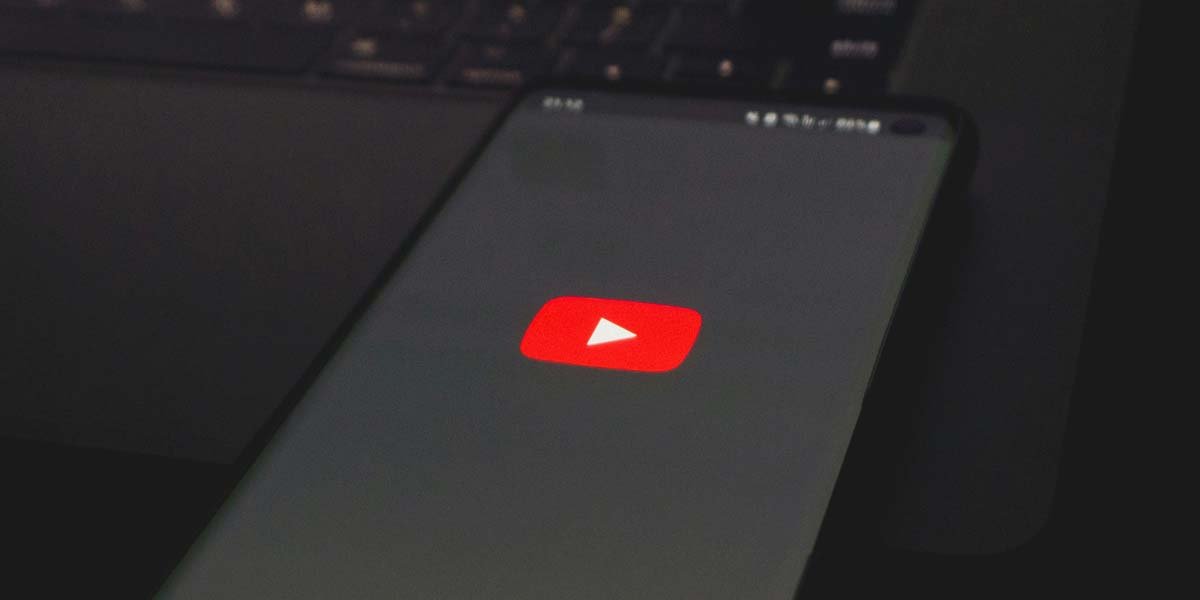Si la aplicación de YouTube en tu teléfono Android muestra una pantalla negra en lugar del contenido real, es probable que la caché de la aplicación esté corrupta -o que alguno de sus apartados no funcione correctamente, lo que evita que se pueda iniciar de forma correcta-. El caso es que, ocurra lo que ocurra, te vamos a mostrar opciones que permiten que soluciones esto de una forma rápida y sin problemas.
Debes saber que cualquiera de los procesos no hará que pierdas nada de información en el servicio del que hablamos, por lo que tu historial se mantendrá intacto y, como no, no perderás la lista de creadores a los que sigues ni desaparecerán tus comentarios. Por lo tanto, no hay riesgo alguno respecto a los datos.
Limpiar la caché, lo primero que debes probar
YouTube almacena en la memoria caché varios archivos para precargar ciertos elementos en la aplicación, lo que mejora la rapidez de la experiencia. Sin embargo, si estos se corrompen con el paso del tiempo, lo que hace que experimente problemas en la aplicación. Esto podría ser lo que está sucediendo si la aplicación Android muestra una pantalla negra en lugar de reproducir el vídeo.
En este caso, eliminar los archivos de caché de la aplicación puede solucionar el problema. Hacer esto no borra tus datos en la aplicación y la aplicación reconstruye la caché. Para hacerlo, en tu teléfono Android, ve a Configuración > Aplicaciones > YouTube > Almacenamiento. Busca en la pantalla Borrar caché (su posición depende del terminal Android que tengas). Dale y espera que el proceso se complete.
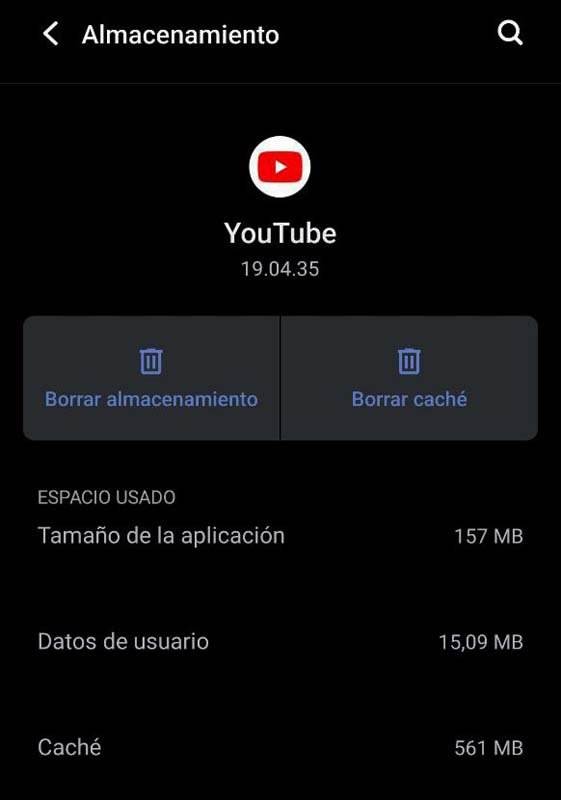
Cuando la caché se haya eliminado, verás que la cantidad de datos que se almacenan es de cero, por lo que esto certifica que has terminado el proceso.
Cierra YouTube forzando el proceso
Otra razón por la que puedes encontrar el problema de la pantalla negra en YouTube podría ser un mal funcionamiento puntual en la aplicación. Un simple cierre forzado y reinicio de la app a menudo puede solucionar esos problemas.
En tu teléfono, ve a Configuración > Aplicaciones > YouTube. En la esquina inferior derecha, toca Forzar detención (el nombre puede variar dependiendo el dispositivo que utilices). En el aviso que se abre, selecciona Aceptar. Cierra Configuración.
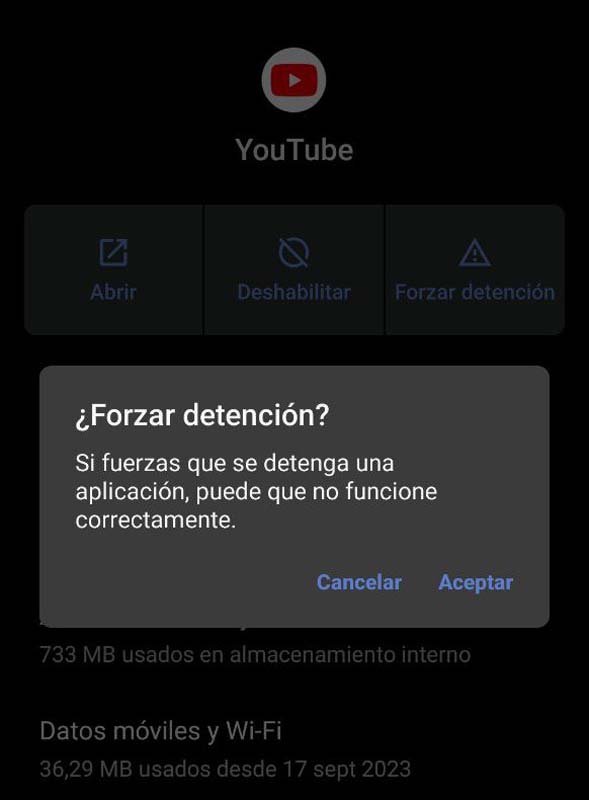
Ahora, abre el cajón de aplicaciones del teléfono, encuentra YouTube y pulsa en el icono de la aplicación para reiniciarla. Si lo prefieres, también puedes hacer esto desde la pantalla de inicio en el caso de que tengas allí el correspondiente acceso directo.
Desinstala la app, otra posible solución
Dado que YouTube es una aplicación principal de Google, la mayoría de los teléfonos Android no permite desinstalarla por completo. Si tu teléfono lo permite, ve a Configuración > Aplicaciones > YouTube y elige Desinstalar. Luego, vuelve a instalar YouTube desde la tienda Play Store.
Si no encuentras la opción de «Desinstalar» (lo cual sucede con la mayoría de los teléfonos), desactiva y vuelve a activar la aplicación. Esto ayuda a solucionar algunos problemas de la aplicación. Para hacerlo, dirígete a Configuración > Aplicaciones > YouTube. Desde la barra inferior, selecciona Desactivar. En el aviso que se abre, selecciona Desactivar aplicación.
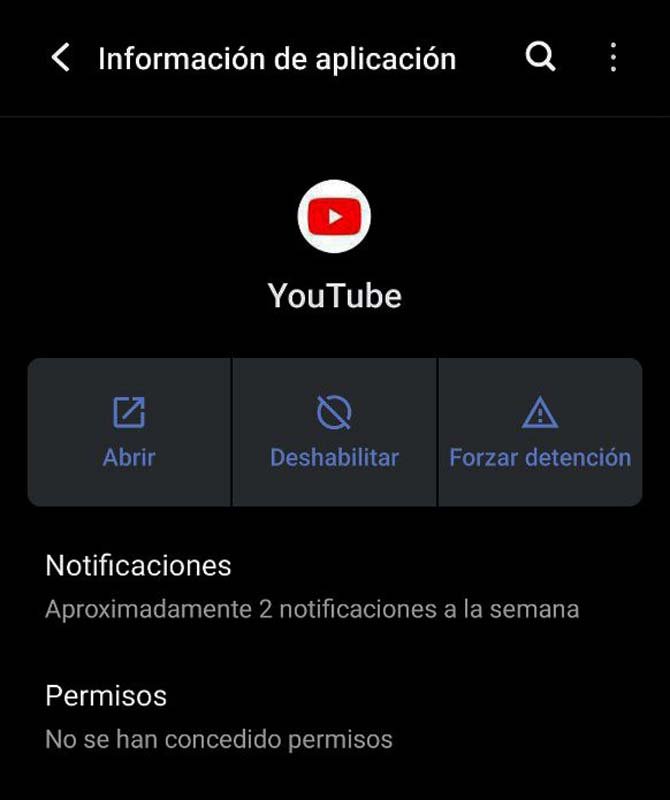
Esto elimina la aplicación del cajón de aplicaciones y la pantalla de inicio, dándote la sensación de que la has desinstalado – pero la aplicación aún existe en el teléfono-. Espera unos diez segundos. Luego, desde la misma barra inferior, selecciona Activar para volver a habilitar la aplicación.
Reinicia el terminal Android
Pequeños fallos en tu teléfono pueden hacer que YouTube no funcione como se espera. En este caso, reinicia tu teléfono Android para resolver varios problemas del sistema. Cómo apagas y enciendes tu teléfono depende del modelo.
En la mayoría de los teléfonos Android, mantén presionado el botón de Encendido y selecciona Reiniciar en el menú que aparece en la pantalla para completar el proceso. Un detalle: si presionar esa tecla abre el asistente de voz, utiliza la combinación de teclas de Bajar volumen + Encendido. Ten en cuenta que esta combinación reinicia forzosamente algunos teléfonos.

Si tu teléfono aún no se reinicia, utiliza una opción de Configuración rápida para apagar y encender tu teléfono. Hazlo deslizando dos veces desde la parte superior de la pantalla de tu teléfono, tocando el ícono de Encendido y seleccionando Reiniciar. Cuando el teléfono vuelva a encenderse, abre YouTube y debería funcionar como se espera.